
6 روش برای استفاده از هارد دیسک های قدیمی
ذخیره سازی حالت جامد آنقدر ارزان است که به طور کامل جایگزین هارد دیسک های مکانیکی در اکثر وسایل الکترونیکی شده است، اما این بدان معنا نیست که شما باید هارد دیسک های قدیمی خود را دور بریزید. آنها هنوز هم می توانند برای استفاده های مختلف، از پشتیبان گیری از کامپیوتر گرفته تا فضای ذخیره سازی اضافی برای کنسول بازی شما، تغییر کاربری دهند.
آن را به یک درایو اکسترنال تبدیل کنید
حتی اگر (بعضی از) هارد دیسک های قدیمی شما درایوهای داخلی هستند، لازم نیست به همین شکل بمانند. می توانید یک محفظه USB بخرید که آنها را به درایوهای USB قابل حمل تبدیل می کند و به شما این امکان را می دهد که درایو را بین رایانه ها یا دستگاه های دیگر به راحتی یک درایو فلش معمولی یا کارت SD جا به جا کنید.
حتی می تواند از بسیاری از درایوهای فلش سریعتر باشد، به خصوص اگر مدل 7200 دور در دقیقه باشد. اکثر درایوهای فلش از حافظه های ارزان قیمت استفاده می کنند که در طول خواندن و نوشتن مداوم سرعت خود را کاهش می دهند. ابتدا باید مشخص کنید که هارد دیسک شما 2.5 اینچی یا 3.5 اینچی است. درایوهای 2.5 اینچی کوچکتر هستند و معمولاً در لپتاپها استفاده میشوند، در حالی که مدلهای 3.5 اینچی در اکثر دسکتاپ ها استفاده میشوند. سپس می توانید یک محفظه با اندازه هارد دیسک خود بخرید.

شما باید هارد دیسک را پس از قرار دادن آن در یک محفظه فرمت کنید. اگر قصد دارید از آن بیشتر با رایانه های ویندوزی استفاده کنید، فرمت کردن آن به صورت NTFS بیشترین انعطاف و کارایی را به شما می دهد. اگر از آن با دستگاههای اپل استفاده میکنید، میتوانید از Disk Utility در مک استفاده کنید تا آن را به صورت APFS فرمت کنید، که همچنین به شما امکان رمزگذاری آن را با رمز عبور میدهد.
اگر درایو قبلاً یک دیسک بوت در رایانه بود، ممکن است پارتیشنهای مخفی داشته باشد که مقداری فضای ذخیرهسازی را اشغال میکنند، میتوانید کل دیسک را برای پاک کردن با Disk Utility در مک اواس، MiniTool Partition Wizard در ویندوز یا برنامه Disks در اوبونتو و موارد مرتبط توزیع های لینوکس انتخاب کنید. ابزار مدیریت دیسک داخلی در ویندوز نیز ممکن است کار کند، اما ممکن است در حذف پارتیشنهای بازیابی و سایر دادههای محافظت شده مشکل داشته باشد.
فضای ذخیره سازی بیشتر برای کنسول های بازی
کنسولهای بازی مدرن پیرامون درایوهای حالت جامد طراحی شدهاند، بنابراین زمان بارگذاری بازیها به حداقل میرسد، اما اکثر آنها دارای پورتهای USB برای ذخیرهسازی ثانویه بالقوه هستند. می توانید از یک هارد دیسک اکسترنال/قابل حمل یا یک درایو داخلی که در یک محفظه USB قرار داده شده (همانطور که در بخش قبل توضیح داده شد) استفاده کنید.
هارد دیسکها برای اجرای بازیها ایدهآل نیستند، اما اغلب میتوان از آنها برای آرشیو بازیها بدون حذف آنها استفاده کرد، یا میتوان از آنها برای ذخیره ضبطهای صفحه و اسکرین شات استفاده کرد. اگر پلیاستیشن 5 دارید، میتوانید بازیهای PS5 و PS4 را روی یک درایو اکسترنال ذخیره کنید، اما بازیهای PS5 قبل از اینکه بتوانید بازی کنید، باید به SSD داخلی کپی شوند.
پلی استیشن 4 می تواند همه بازی ها را از یک درایو اکسترنال ذخیره و اجرا کند، اما اگر از هارد دیسک قدیمی استفاده می کنید، ممکن است سرعت آن از هارد داخلی PS4 کمتر باشد. هر دو کنسول به درایوهایی با ظرفیت حداقل 250 گیگابایت و حداکثر 8 ترابایت نیاز دارند و درایوهای کندتر ممکن است اصلاً کار نکنند. اگر یک کنسول Xbox Series X/S یا Xbox One دارید، میتوانید یک هارد دیسک اکسترنال را برای ذخیره رسانههای ذخیرهشده (مانند تصاویر و تصاویر ضبطشده) یا بازیهای استفاده نشده متصل کنید. هنگامی که می خواهید بازی را انجام دهید، می توانید آن را به حافظه داخلی کنسول منتقل کنید.
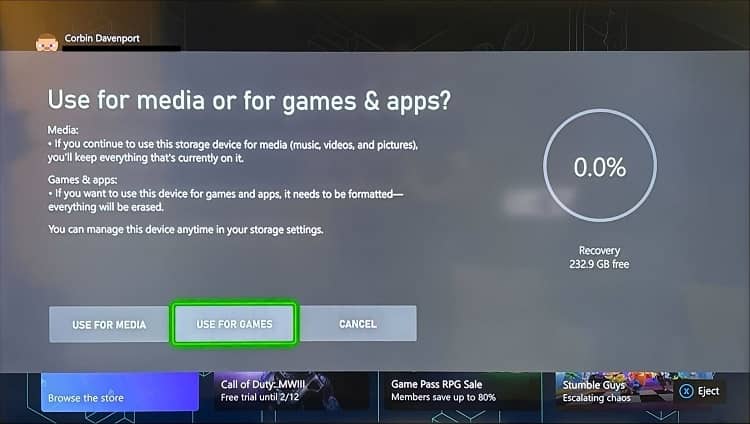
میتوانید بازیهای ایکسباکس وان، ایکسباکس 360، یا بازیهای اصلی ایکسباکس را مستقیماً از یک هارد اکسترنال بازی کنید، اما احتمالاً کندتر از اجرای آنها از درایو داخلی هستند. درایو اکسترنال باید 128 گیگابایت یا بزرگتر باشد و ممکن است لازم باشد ابتدا فرمت شود تا ایکس باکس بتواند آن را تشخیص دهد.
نینتندو در اینجا عجیب است، زیرا نینتندو سوییچ به هیچ وجه درایوهای ذخیره سازی اکسترنال را پشتیبانی نکرده و فقط با کارت های microSD سازگار است. با این حال، Wii U قدیمیتر از هارد دیسکهای USB اکسترنال تا 2 ترابایت پشتیبانی میکند، بنابراین اگر هنوز هم سیستم نسل آخر نینتندو را دارید (و با راه اندازی هومبرو به خوبی پیش می رود) این یک گزینه است.
یک NAS درست کنید
امروزه یکی از بهترین کاربردها برای هارد دیسک ها، ذخیره سازی متصل به شبکه یا به اختصار NAS است. میتوانید هارد دیسکهای خود را در یکی از بهترین دستگاههای NAS قرار دهید تا آنها را به درایوهای شبکه، فضای ذخیرهسازی برای سرورهای Plex، جعبههای تورنت و موارد دیگر تبدیل کنید. واحدهای NAS همچنین تنظیم آرایههای RAID را برای انعکاس دادههای شما در چندین درایو آسان میکنند. برخی از روترهای سطح بالا دارای پورت های USB برای اتصال هارد دیسک بدون محفظه اختصاصی NAS هستند.
اگر چندین درایو را تغییر کاربری می دهید، ممکن است در آن رویداد ظرفیت ذخیره سازی یکسانی نداشته باشند، راه اندازی آرایه های RAID و سایر فضای ذخیره سازی آینه ای به کمترین حافظه مشترک محدود می شود. برای مثال، اگر میخواهید فضای ذخیرهسازی میرور شده را با یک درایو 512 گیگابایتی و یک درایو 1 ترابایتی داشته باشید، در اکثر تنظیمات به 512 گیگابایت در کل محدود خواهید شد. اگر میخواهید یک سرور استریم رسانه برای Plex یا سایر موارد استفاده سختتر راهاندازی کنید، باید یک دستگاه NAS رده بالاتر با قدرت پردازش بیشتری داشته باشید.
پشتیبان گیری از کامپیوتر شما
هارد دیسکها همچنین گزینهای عالی برای ایجاد نسخههای پشتیبان داخلی از رایانههای شما هستند، تا زمانی که درایوها هنوز در حالت عالی هستند (مثلاً اگر صداهای عجیب و غریب تولید میکنند یا خطاهای خواندن دارند، یک نسخه پشتیبان قابل اعتماد نخواهد بود). ویندوز دارای یک ابزار پشتیبان داخلی به نام File History است و در مک می توانید درایو را به عنوان درایو Time Machine پیکربندی کنید.
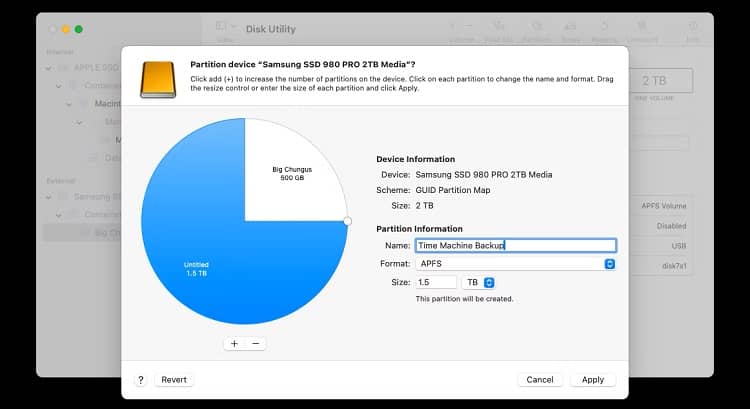
هر دو گزینه به شما امکان می دهند پوشه هایی را که نیازی به پشتیبان گیری ندارید حذف کنید. چند راه حل مختلف برای سیستم های لینوکس وجود دارد، مانند rsync. ویژگی Time Machine اپل نیاز به پاک کردن کل پارتیشن دارد، بنابراین اگر می خواهید از درایو برای ذخیره سازی معمولی استفاده کنید، باید با استفاده از Disk Utility یک پارتیشن جدید ایجاد کنید. پس از آن می توانید یکی از پارتیشن ها را برای استفاده برای Time Machine و دیگری را برای فایل های دیگر انتخاب کنید.
ویژگی File History مایکروسافت در ویندوز، درایو مورد نظر را پاک نمیکند، فقط پوشههایی را به آن اضافه میکند، بنابراین مجبور نیستید چیزی را پارتیشن بندی کنید. هر دو File History و Time Machine با پر شدن حداکثر ظرفیت درایو، نسخه های پشتیبان قدیمی را حذف می کنند.
USB Boot Drive بسازید
درایوهای USB قابل بوت راه اصلی نصب، تعمیر یا آزمایش ویندوز و لینوکس هستند، اما معمولاً میتوانید تنها یک سیستم عامل را در یک درایو در یک زمان داشته باشید. اگر یک هارد دیسک اکسترنال یا یک درایو در یک محفظه USB دارید، میتوانید از Ventoy برای ایجاد یک درایو با چندین تصویر دیسک قابل بوت استفاده کنید و همچنان برای ذخیرهسازی فایل از آن استفاده کنید.
هارد دیسکها سریعترین رسانه برای اجرای یک سیستم عامل نیستند، اما میتوانند سریعتر از درایوهای فلش (مخصوصاً آنهایی که ارزان هستند) باشند. اگر یک درایو را با Ventoy فرمت کنید، می توانید بسیاری از تصاویر قابل بوت مختلف را در همان درایو ذخیره کنید و همچنان از آن برای ذخیره سازی فایل های معمولی استفاده کنید. مشکلات سازگاری با برخی از سیستمعاملها وجود دارد، بنابراین ممکن است همچنان درایو USB بازیابی را در جایی بخواهید، اما Ventoy هنوز هم به طرز شگفتآوری خوب کار میکند.
حافظه DVR برای OTA TV
اگر آنتن تلویزیونی برای تلویزیون بی سیم دارید، بسیاری از جعبه های تیونر تلویزیون به شما امکان می دهند از یک هارد دیسک خارجی برای ضبط استفاده کنید. این میتواند تلویزیون OTA رایگان را به چیزی شبیه تلویزیون کابلی معمولی تبدیل کند، جایی که میتوانید بهطور دستی برنامهها را ضبط کنید، ضبطهای خودکار را برای آینده تنظیم کنید یا تلویزیون زنده را بسته به آنچه که جعبه پشتیبانی میکند، به عقب برگردانید. اگر هارد دیسک شما از قبل اکسترنال نیست و جعبه فقط یک پورت USB دارد، ابتدا باید درایو را در یک محفظه قرار دهید.



